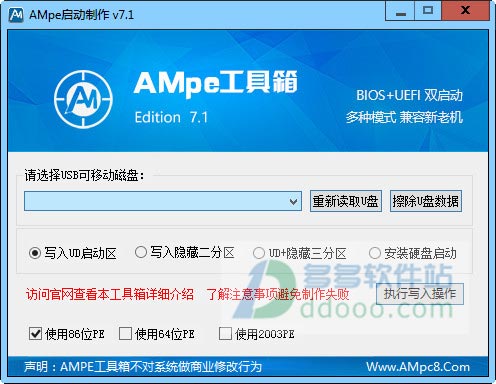
功能介绍
1、制作启动U盘,可选Win7PE/003PE,ghost等工具直接以UD方式写入U盘隐藏分区,防格,支持USB3.0。2、支持安装到硬盘启动来维护/安装系统.
3、制作可启动iso光盘文件,可用来合盘或量产、直接刻盘(可选message菜单启动,可解压Diy)
4、可制作UD_fba文件后可Diy,附带fba写入工具,自动判断写入U盘
使用方法
1、解压后,不推荐放桌面,我是解压在D盘了...注意:对U盘启动执行修改的动作有可能会被各种国产奇葩高级防护软件拦截,请卸载或关闭.
首先插入你的U盘,打开工具箱主程序,默认选择是写入U盘的

2、会提示是否写入U盘,将会格式化U盘所有数据,请备份
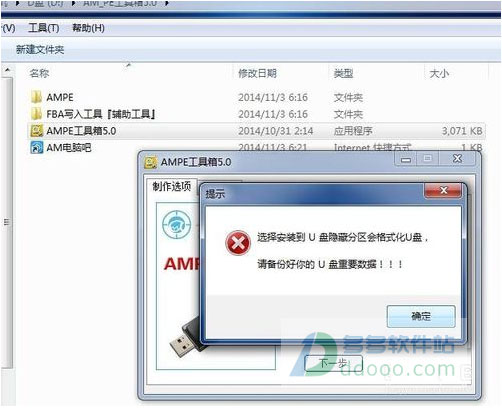
3、确认后检测提示U盘已经插入,点击开始制作后正在写入中
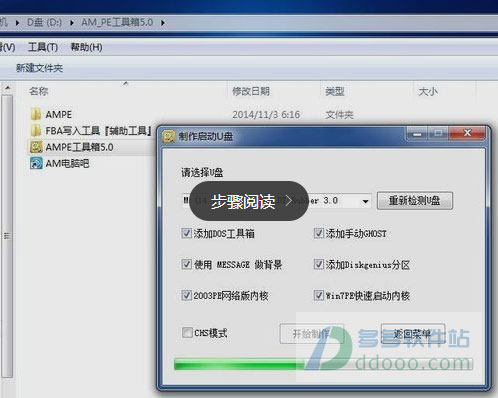
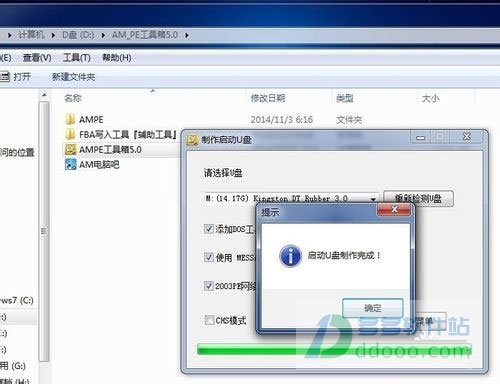
4、右键-选择格式化,选择NTFS格式,否则默认FAT32格式不支持大于4G以上文件拷入U盘的
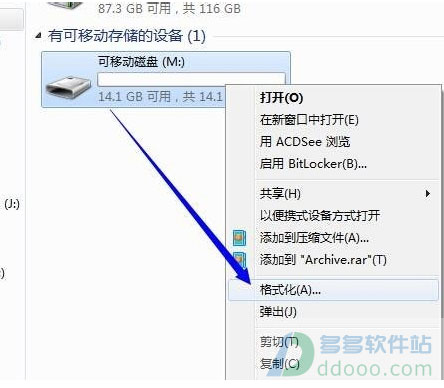
5、AMpe工具箱安装系统,以技嘉主板为例,启动时按F12:
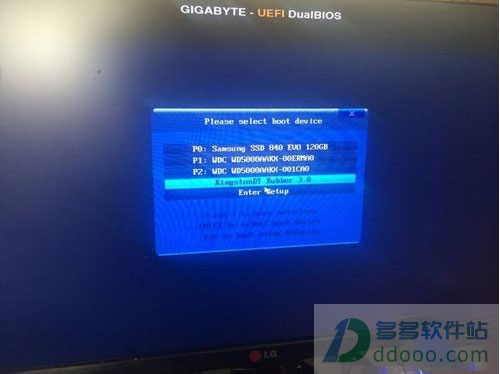
6、AM的主板支持AHCI,所以默认win7PE工具箱,当然,win7PE工具箱也是支持大多数IDE模式的主板的:

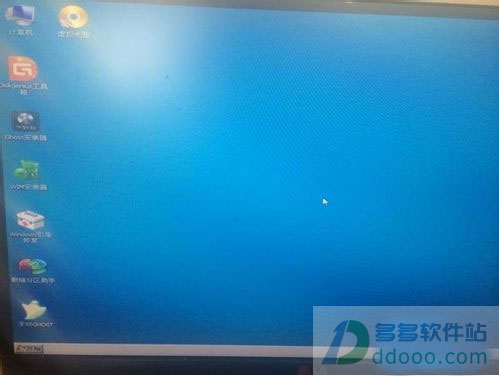
7、转入AMpe工具箱桌面截图,所有硬盘都可以识别
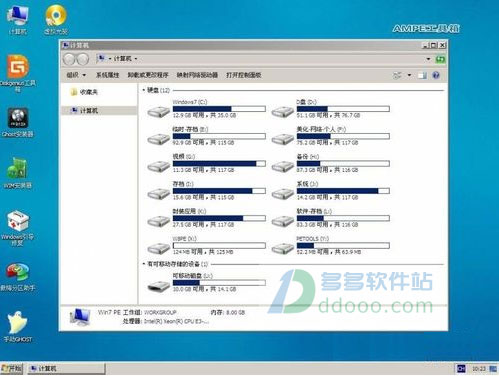
8、打开桌面虚拟光驱,加载U盘里面am_ghowtwin7.iso文件
打开计算机看吧,虚拟盘已经加载,已经加载选择的系统了

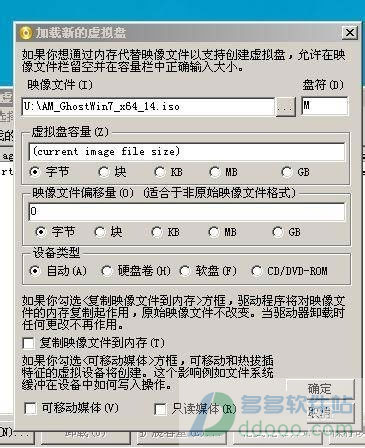
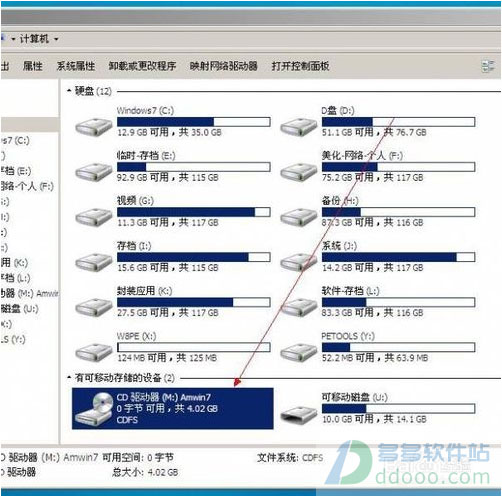
9、现在打开桌面的ghost安装器开始安装系统,选择虚拟盘里面的win7.gho系统镜像文件就可以安装系统了.
如果安装原版系统,桌面和开始菜单都有相关工具.
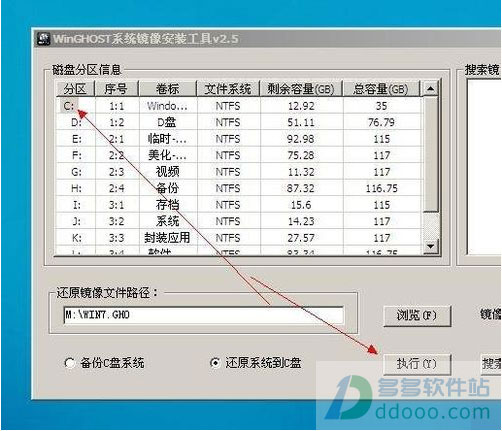 >
>下载仅供下载体验和测试学习,不得商用和正当使用。
下载体验
